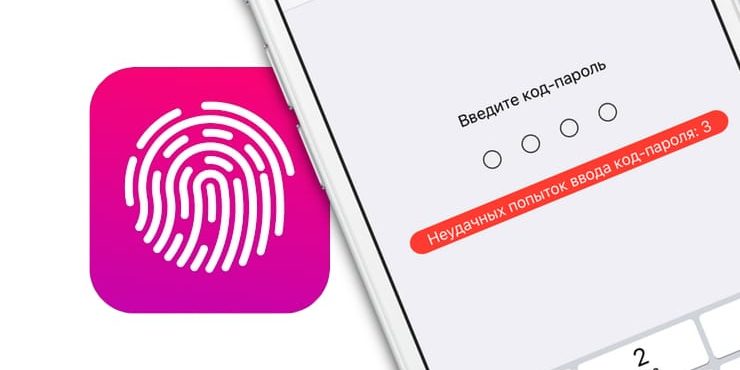Немало пользователей iPhone боятся, что когда-нибудь окажутся в следующей ситуации: их гаджет попадет в руки человека с дурными намерениями, и злоумышленник просто введет неправильный пароль 10 раз, после чего iOS автоматически удалит со смартфона все данные. Но не всё так страшно, как кажется.
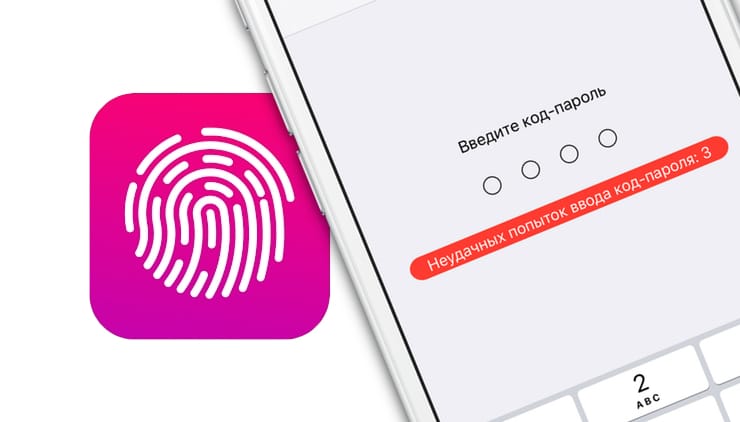
ПО ТЕМЕ: iPhone отслеживает все ваши перемещения (посещаемые места): где их смотреть и как отключить.
Начать следует с того, что по умолчанию эта функция выключена, и подавляющему большинству пользователей никогда не придется столкнуться с тем, что кто-то умышленно уничтожит их данные.
Если же вы всё-таки активировали «Стирание данных» на iPhone… то и здесь есть свои тонкости. Известный Apple-блогер Джон Грубер рассказывает о том, как работает функция «Стирание данных» в реальной жизни:
«После 5-й по счету неудачной попытки iOS требует 1-минутный перерыв, и только после этого вы можете попробовать еще раз. В это время разрешается только звонок в службу спасения. После 6-й попытки вы получаете 5-минутный таймаут. После 7-й — 15-минутный. В дальнейшем эти таймауты только увеличиваются, так что на то, чтобы сделать 10 попыток, вам понадобится более 3 часов».

Иными словами, Apple предлагает вам на восстановление контроля над устройством гораздо больше времени, чем может показаться.
… Если вы располагаете данными, к которым проявляют интерес третьи лица (и это может вам повредить), активировать функцию стирания данных, пожалуй, все-таки стоит — вполне возможно, что лучше потерять всё, чем позволить важной информации попасть в руки совсем уж недружественных персонажей. Но как это сделать?
ПО ТЕМЕ: Новое в iOS 12: Как автоматически вставлять код из SMS в Safari и приложениях на iPhone и iPad.
Как включить «Стирание данных» на вашем iPhone
1. Откройте приложение Настройки.
2. Выберите Touch ID (Face ID) и код-пароль, введите пин-код.
3. Пролистайте до конца и активируйте переключатель напротив надписи Стирание данных.
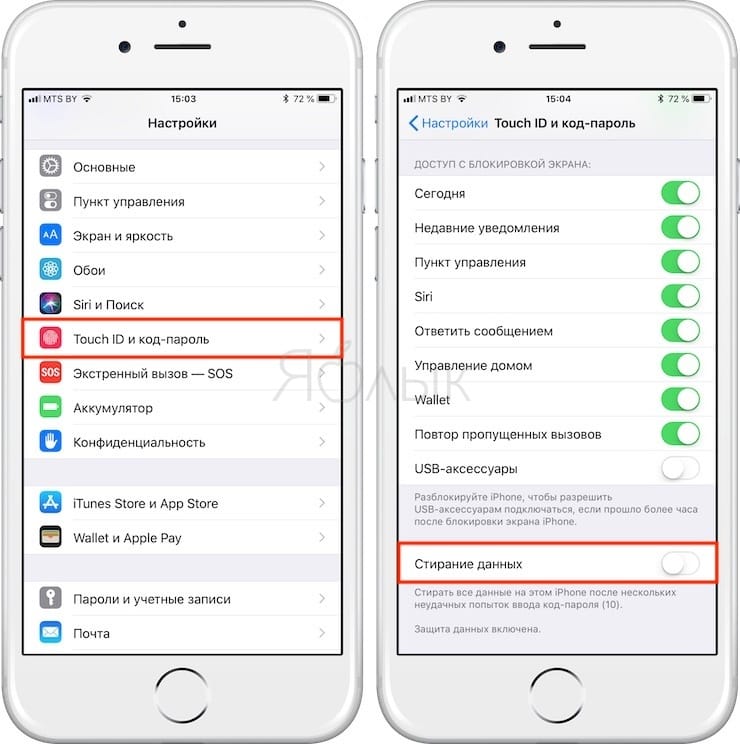
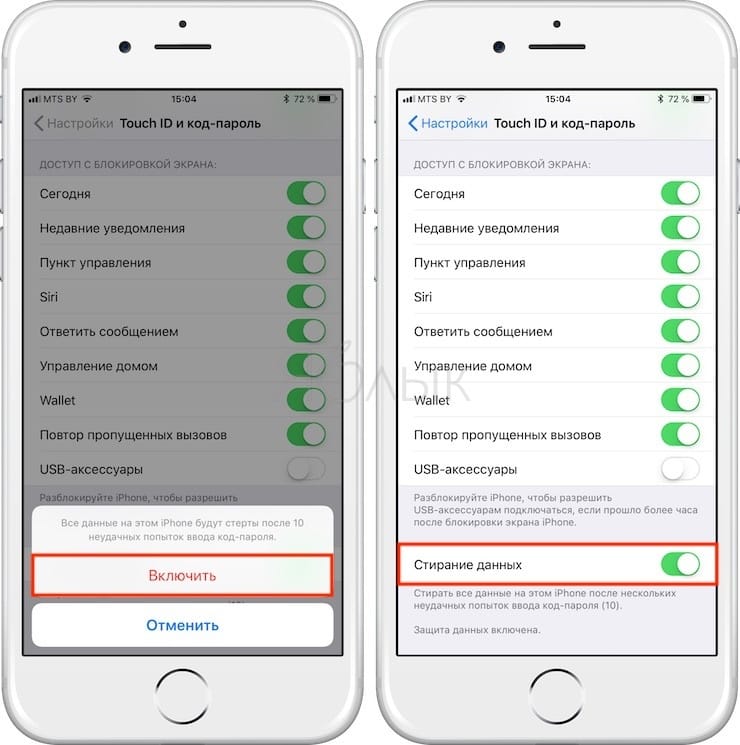
Смотрите также:
материал сайта yablyk.com